Excel: 集合縦棒グラフの間隔を調整する
グループ化ヒストグラムは、バーを使用して、別の変数によってグループ化されたカテゴリ変数の値を視覚化するグラフの一種です。
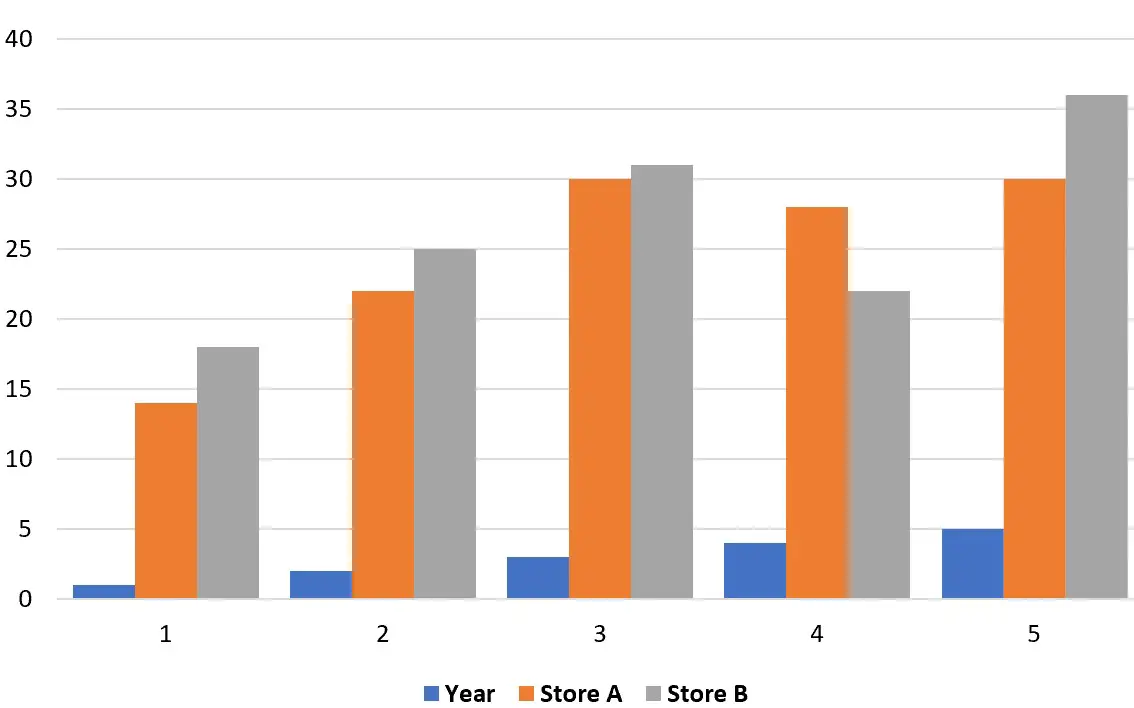
このチュートリアルでは、Excel で集合棒グラフを作成し、クラスター内とクラスター間の両方で棒の間隔を調整する方法を段階的に説明します。
ステップ 1: データを入力する
まず、連続 5 年間にわたる 2 つの異なる店舗の総売上高を示す次のデータセットを見てみましょう。
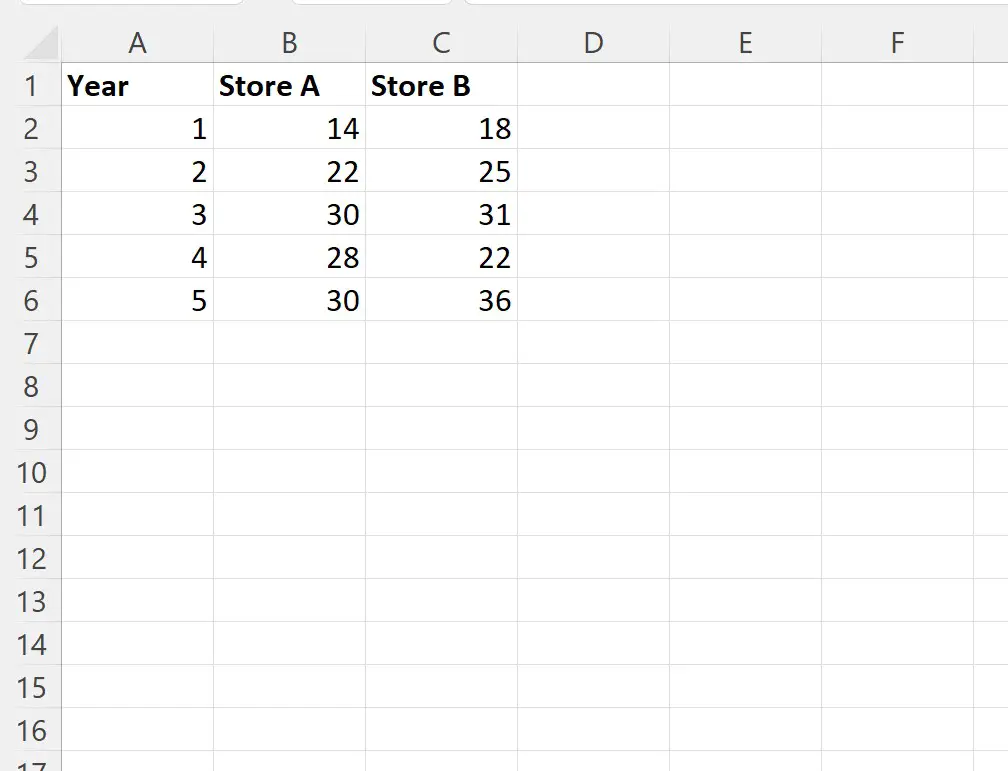
ステップ 2: グループ化縦棒グラフを作成する
次に、セル範囲A1:C6を強調表示し、上部のリボンに沿って[挿入]タブをクリックし、 [グラフ]グループの[集合列]アイコンをクリックします。
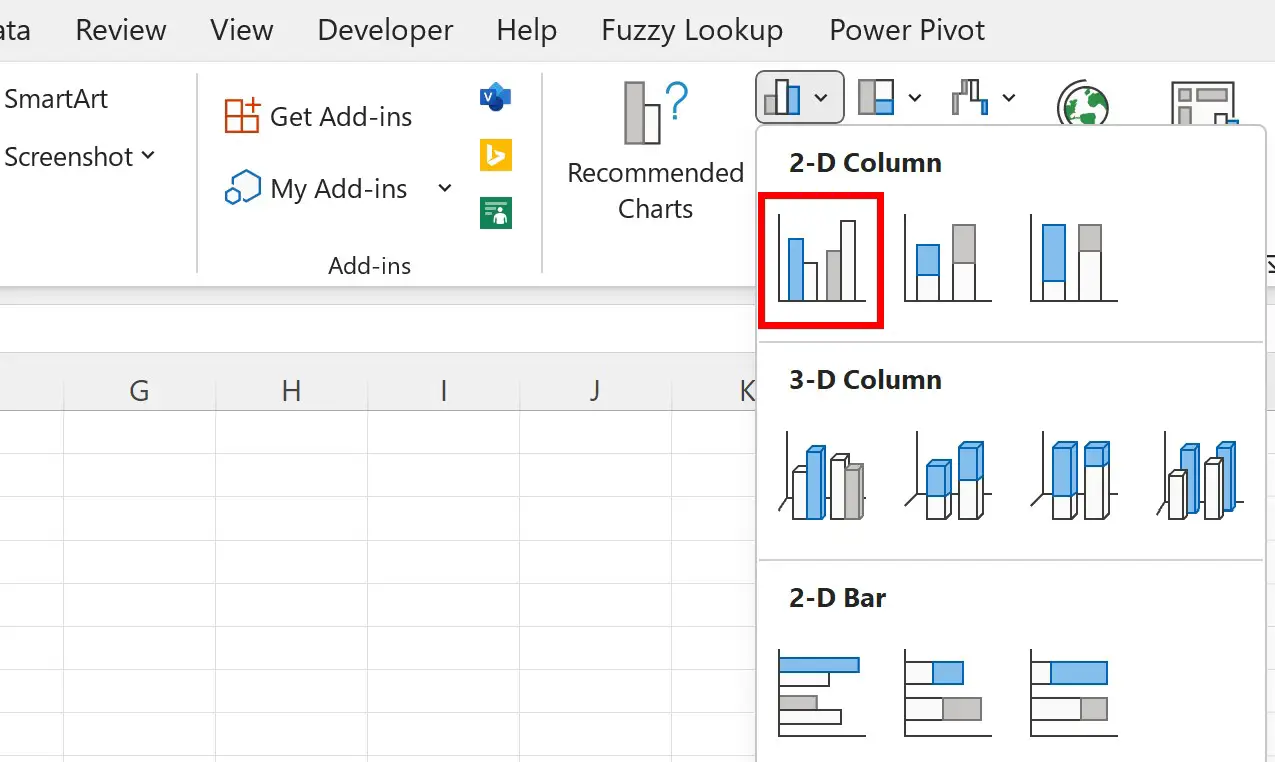
これにより、次のグループ化されたヒストグラムが生成されます。
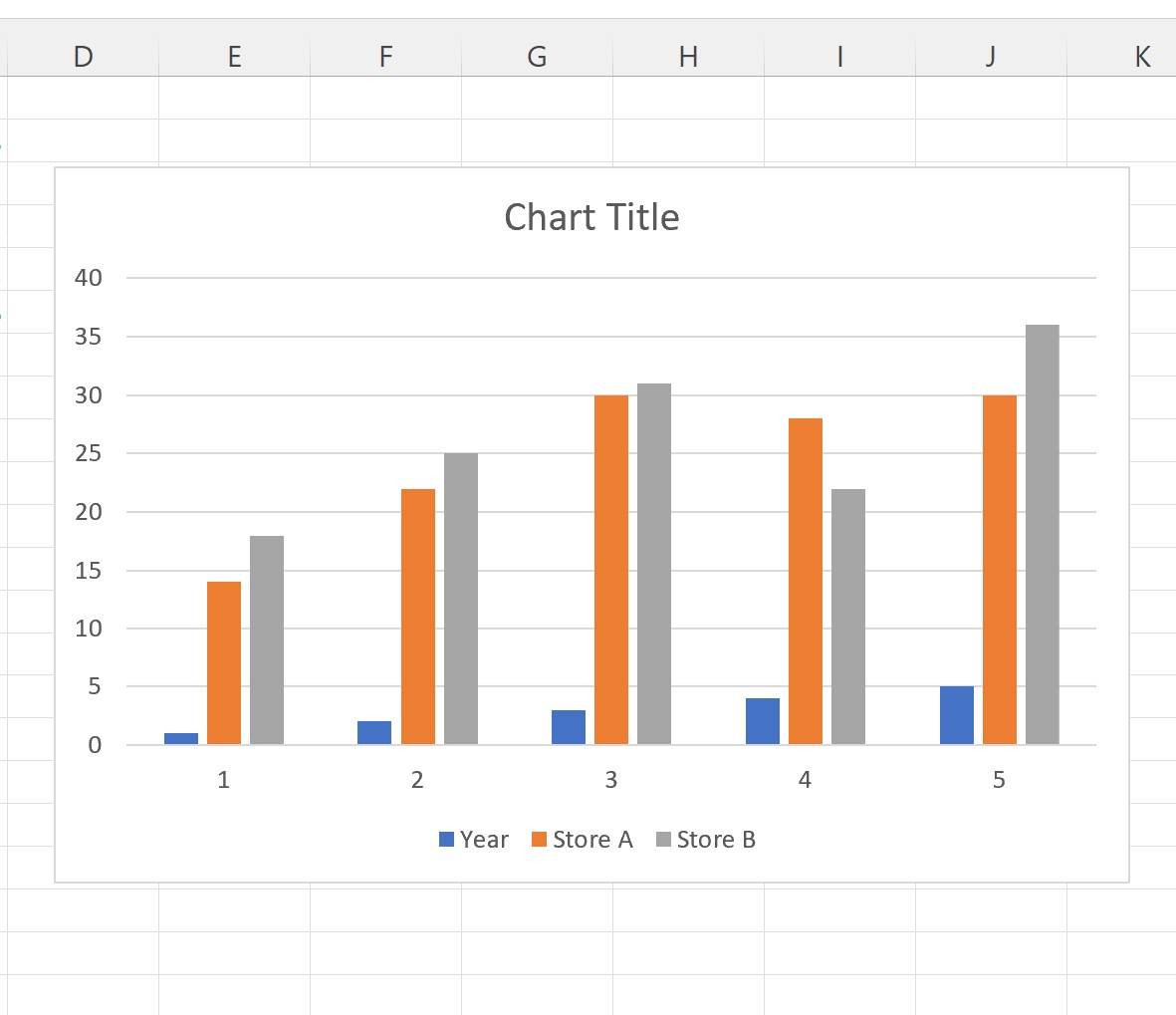
ステップ 3: バーの間隔を調整する
グラフ内のバーの間隔を調整するには、バーの 1 つを右クリックします。次に、ドロップダウン メニューから[データ シリーズのフォーマット]をクリックします。
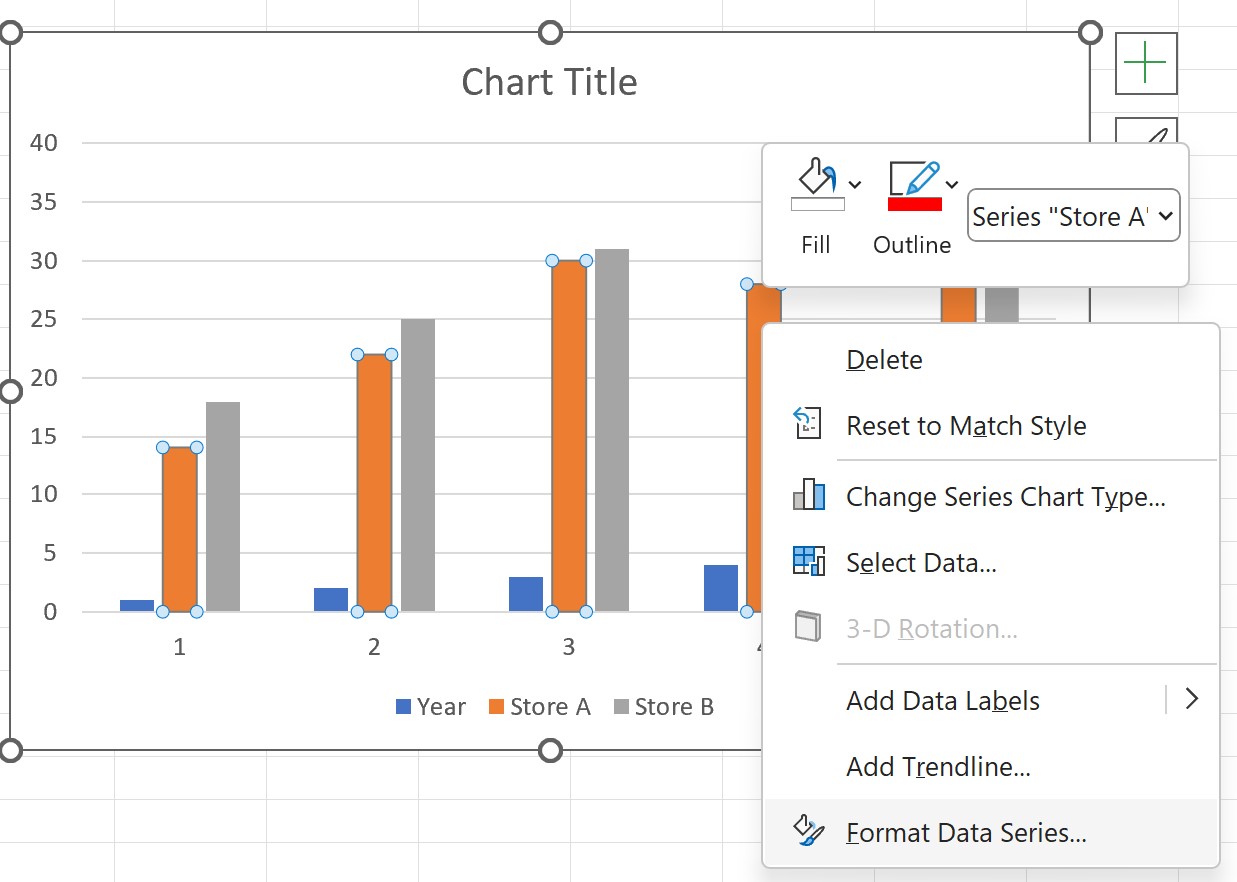
画面の右側に表示される[データ シリーズの書式設定]パネルで、次のスライダーを調整してスペース バーを調整できます。
- 重複するシリーズ: この値を増やすと、クラスター内のバー間のスペースが減少します。
- ギャップ幅: この値を増やすと、クラスター間のスペースが増加します。
たとえば、系列の重複を0% に設定し、ギャップ幅を50% に設定するとします。
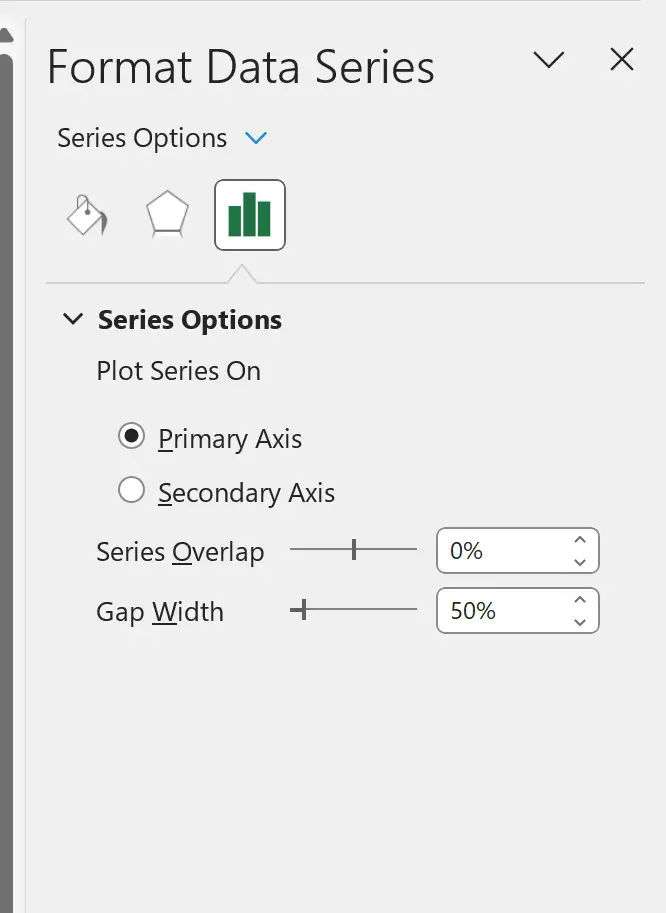
これにより、クラスター内のバーの間にスペースがなくなり、クラスター間のスペースも少なくなります。
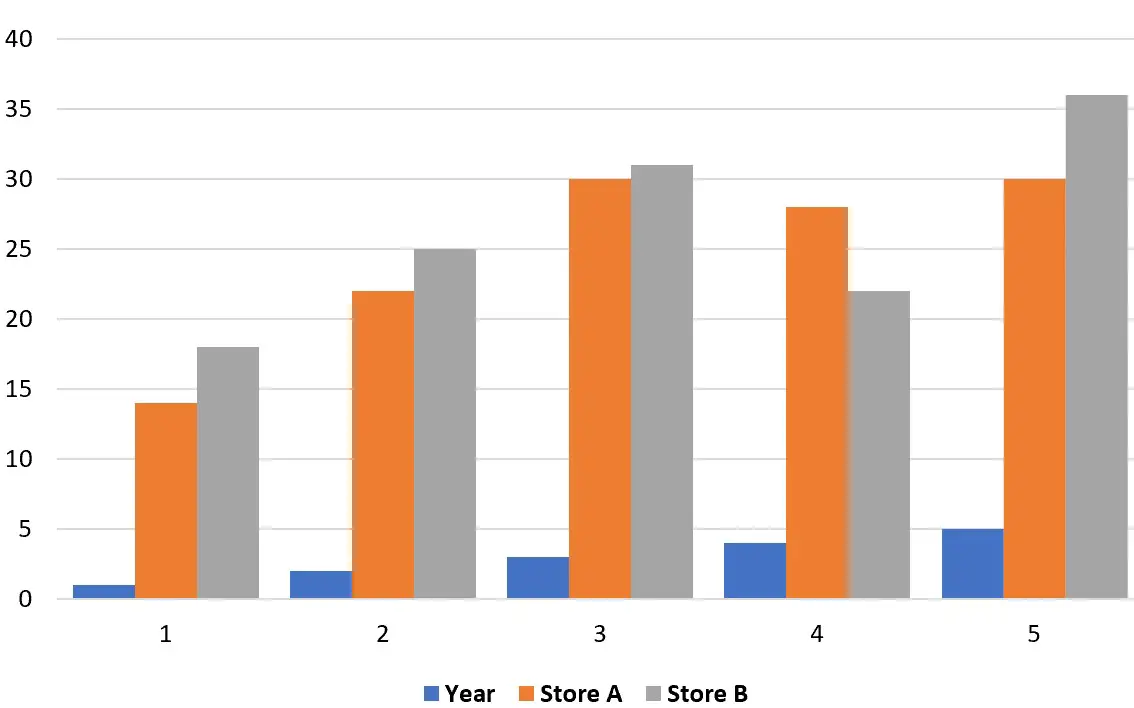
両方のスライダーの値を自由に変更して、希望するバー間の正確な間隔を取得します。
追加リソース
次のチュートリアルでは、Excel で他の一般的なビジュアライゼーションを作成する方法について説明します。
Excel で集合積み上げ棒グラフを作成する方法
Excel で二重ドーナツ グラフを作成する方法
Excel で象限グラフを作成する方法